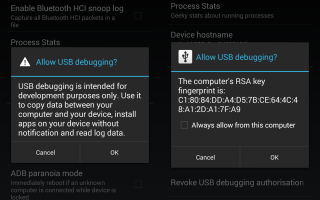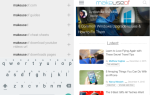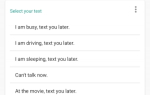Производители смартфонов и планшетов просто любят халяву. Они могут быть не той бесплатной игрой, которую вы или мне хотите (знаете, бесплатное оборудование, бесплатные игры, бесплатное облачное хранилище и т. Д.), Но они включают их в устройства, чтобы вам было на что жаловаться.
В конце концов, предустановленная программа-раздатчик почти всегда совершенно бесполезна, делая странные предположения о намерениях пользователя и снижая производительность. Хотя это может быть не так плохо, как разгром вредоносного ПО Lenovo Superfish
Android Bloatware является проблемой.
Мы уже знаем, что можно удалить вирусы с рутированных устройств Android
, но как насчет тех из нас, кто не укоренился? (Если вы ищете способы очистки всех ваших устройств, ознакомьтесь со списком вредоносных программ для Windows 10, которые вы можете удалить.)
Нет корня? Не беспокойся!
Постоянные читатели могут знать, что я использую устройство Android с защищенным ПЗУ OmniROM
и устанавливал пользовательские ПЗУ
со времен Android 1.6 (а до этого на Windows Mobile 5 и 6). Я недавно купил свой первый настоящий планшет на Android (я был очень доволен сенсорной панелью HP с установленным Android)
Некоторое время) Samsung Galaxy Tab 4, и был поражен объемом предустановленного вирусов.
Поскольку устройство действительно предназначено для книг, комиксов и небольшого количества социальных сетей, я пока не уделил время установке рекавери и прошил пользовательское ПЗУ, и хотя рутирование этого устройства, по-видимому, не вызывает затруднений, я также пропустил что до сих пор.
Удивительно, однако, что есть метод, который можно использовать на этом и других устройствах Android 4.4 KitKat. Это благодаря инструменту Debloater, разработанному обычным разработчиком XDA gatesjunior.
Используя этот Debloater, вы можете блокировать любые предустановленные приложения на вашем устройстве, уменьшая влияние вредоносных программ. Однако, если вам необходимо полностью удалить их, устройство необходимо будет рутировать. Обратите внимание, что устройства, работающие под управлением версий Android до и после KitKat, должны иметь root-права для работы этого метода.
Давайте посмотрим, как это работает.
Использование Debloater для уничтожения Android Bloatware
Начните с загрузки инструмента Debloater, стараясь выбрать самую последнюю версию. Посетите оригинальную ветку XDA, если вас интересует более подробная информация.
Обратите внимание, что это приложение для Windows, для которого требуется сначала подключить устройство Android к компьютеру через USB и установить драйверы. После этого установите Debloater.
Далее активируйте отладку по USB на Android, открыв Настройки> Параметры разработчика. Установите флажок и найдите время, чтобы прочитать полученное сообщение и подтвердить действие. Подождите немного, а затем подтвердите отпечаток ключа RSA на вашем ПК, проверив Всегда разрешать с этого компьютера коробка, чтобы держать вещи стабильными.
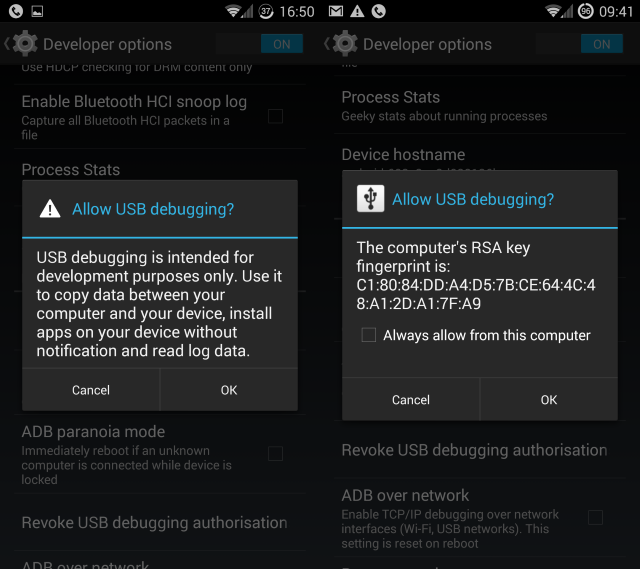
Если параметры разработчика недоступны, нажмите Об устройстве, затем нажмите Номер сборки восемь раз, чтобы активировать «режим разработчика», который добавит пункт меню «Параметры разработчика».
Debloater должен быть запущен на вашем компьютере, и вы можете увидеть уведомление о том, какой тип удаления приложений поддерживает ваше устройство. После подтверждения и запуска Debloater посмотрите в нижнем левом углу, чтобы убедиться, что Device Connected и Sync активны. Это обозначено зеленым диском на каждой этикетке.
Под Статус активности в левом верхнем углу нажмите Читать пакеты устройств отобразить список всех APK файлов на планшете. Вам нужно будет различать установленные вами приложения и те, которые были предварительно установлены, поэтому не торопитесь, прежде чем что-либо удалять.
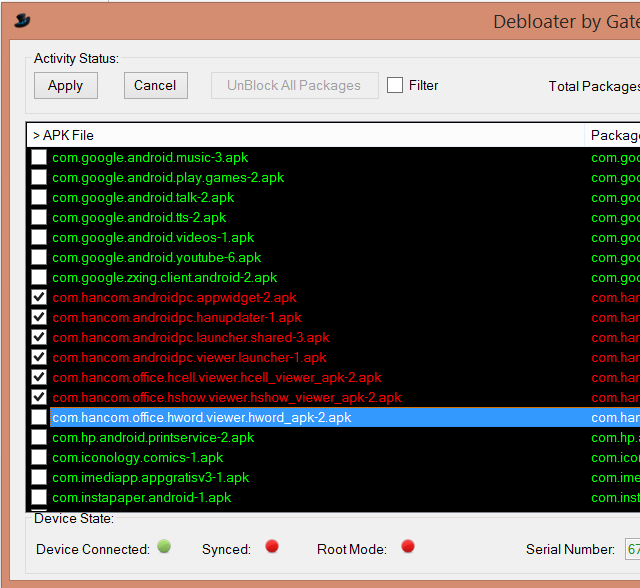
Когда вы найдете файлы, которые хотите заблокировать, выберите их с помощью флажка слева, а затем Применять. Приложение начнет блокировать APK-файлы, которые вам больше не нужны, и в процессе разблокирует ваше устройство.
Чтобы повторить процесс с другими файлами, просто нажмите Читать пакеты устройств еще раз повторить процесс. Не забудьте проверить свое устройство, чтобы убедиться, что вредоносное ПО было заблокировано. Вы будете знать, что это произошло, так как это не будет видно в ящике вашего приложения.
Между тем, если у вас возникли проблемы с поиском APK-файла или имени пакета, который вы хотите удалить, используйте поле поиска фильтра. Например, если бы я хотел найти Amazon Kindle APK, я бы ввел «kindle», и Debloater быстро отфильтрует все APK-файлы, кроме того, который имеет «kindle» в названии.
Если вы допустили ошибку, блокируя пакеты вирусов, нажмите Разблокировать все пакеты вариант.
Посмотрите видео ниже для получения дополнительной информации, в том числе о том, как использовать Debloater на рутованном устройстве.
Проблемы, с которыми вы можете столкнуться
Успешное подключение телефона или планшета к компьютеру позволит инструменту Debloater работать должным образом, но в случае, если ваше устройство не будет правильно идентифицировано, тогда приложение, вероятно, вылетит; он, безусловно, не сможет отображать какие-либо приложения на вашем компьютере.
Чтобы избежать этого, убедитесь, что у вас есть Неизвестные источники проверено под Настройки> Безопасность, и что на вашем компьютере установлены правильные драйверы для вашего устройства. Используйте порт USB 2.0 вместо USB 3.0, и на рутованных устройствах вы можете обнаружить, что отключение Fastboot при восстановлении может помочь в обнаружении вашего телефона.
Как этот инструмент работал для вас?
Мы установили, что это приложение идеально подходит для устройств Android 4.4 KitKat, так как не требуется рут. Это означает, что любой может деблокировать свой смартфон или планшет без обязательных шагов рутирования!
Несмотря на то, что он подходит для других версий Android, эти устройства должны быть уже рутированы, но вы также сможете полностью удалить вредоносные приложения.
Вы пробовали Debloater? У вас есть вопросы? Дай мне знать в комментариях.